Ако сте пријављени на свој Инстаграм налог на више уређаја, можда се питате како можете да се одјавите са свих њих одједном. То би могло бити посебно корисно када нисте сигурни на које тачно уређаје сте пријављени. То може бити телефон вашег пријатеља или рачунар у библиотеци ваше школе са којег сте заборавили да се одјавите.

У овом водичу ћемо вам показати како да се одјавите са свог Инстаграм налога на свим уређајима. Поред тога, научићете како да проверите на колико уређаја сте тренутно пријављени.
Преглед садржаја
Одјавите се са Инстаграм налога на свим уређајима
Постоји много разлога зашто бисте можда желели да се одјавите са Инстаграма на више уређаја. Ваш Инстаграм налог садржи много приватних информација, укључујући ваше поруке, историју претраге, пратиоце, архивиране постове и приче, сачуване постове и још много тога. Свако ко је пријављен на ваш Инстаграм налог има приступ овим информацијама и лако би их могао злоупотребити.
Можда сте користили нечији други уређај да бисте се пријавили, а нисте имали прилику да се одјавите. Или сте могли случајно да сачувате своју лозинку на њиховом уређају, омогућавајући им да приступе вашем Инстаграму кад год пожеле. У најгорем случају, неко се могао пријавити на ваш налог без ваше дозволе. Било да је то из разлога приватности или ако желите да будете сигурни да сте се одјавили, требало би да знате како да се одјавите са свог Инстаграм налога на свим уређајима.
Нажалост, не постоји уграђена функција која вам омогућава да то урадите. Међутим, постоји начин да се одјавите са Инстаграма на свим уређајима. Нећете морати да се одјављујете са сваког уређаја један по један нити да користите апликације трећих страна. Све што треба да урадите је да промените или ресетујете лозинку.
Ако сте икада раније мењали лозинку на Инстаграму, можда се сећате да вас је Инстаграм питао да ли желите да се одјавите са свих налога или да останете пријављени. То се дешава сваки пут када промените лозинку за Инстаграм. Није важно са којим уређајем ћете то урадити.
Ако нисте сигурни да ли сте пријављени на Инстаграм на другим уређајима, Инстаграм вам такође омогућава да проверите своје податке за пријаву. Пратите кораке у наставку да бисте проверили на којим уређајима сте тренутно пријављени:
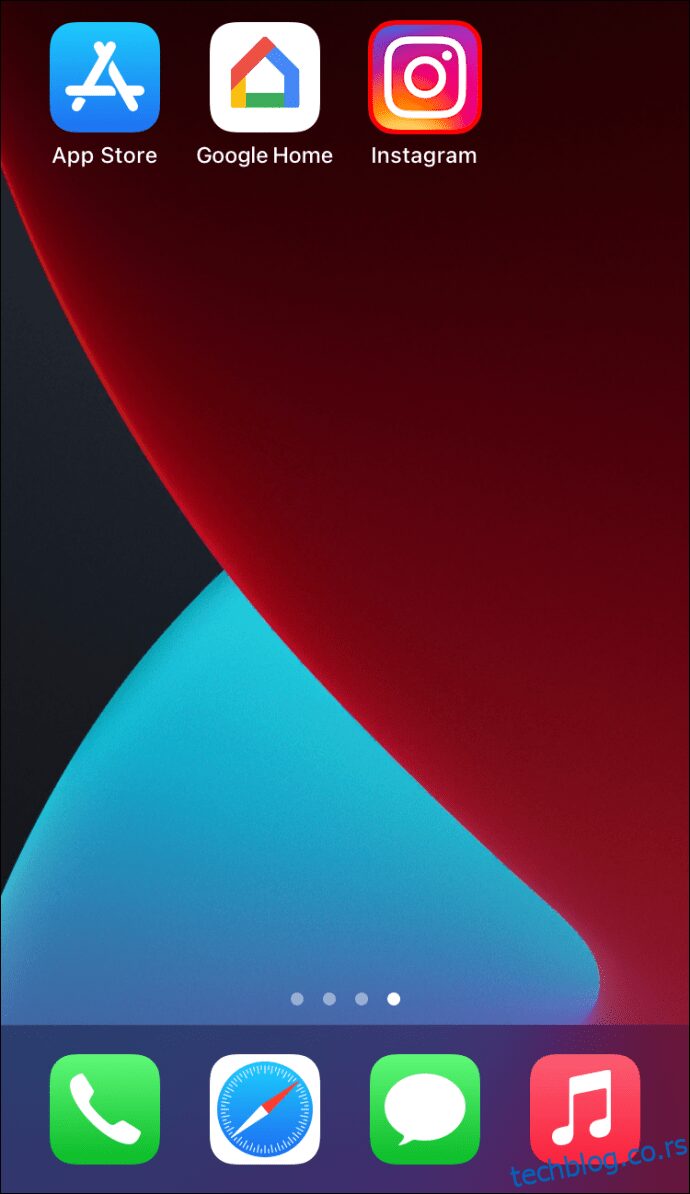
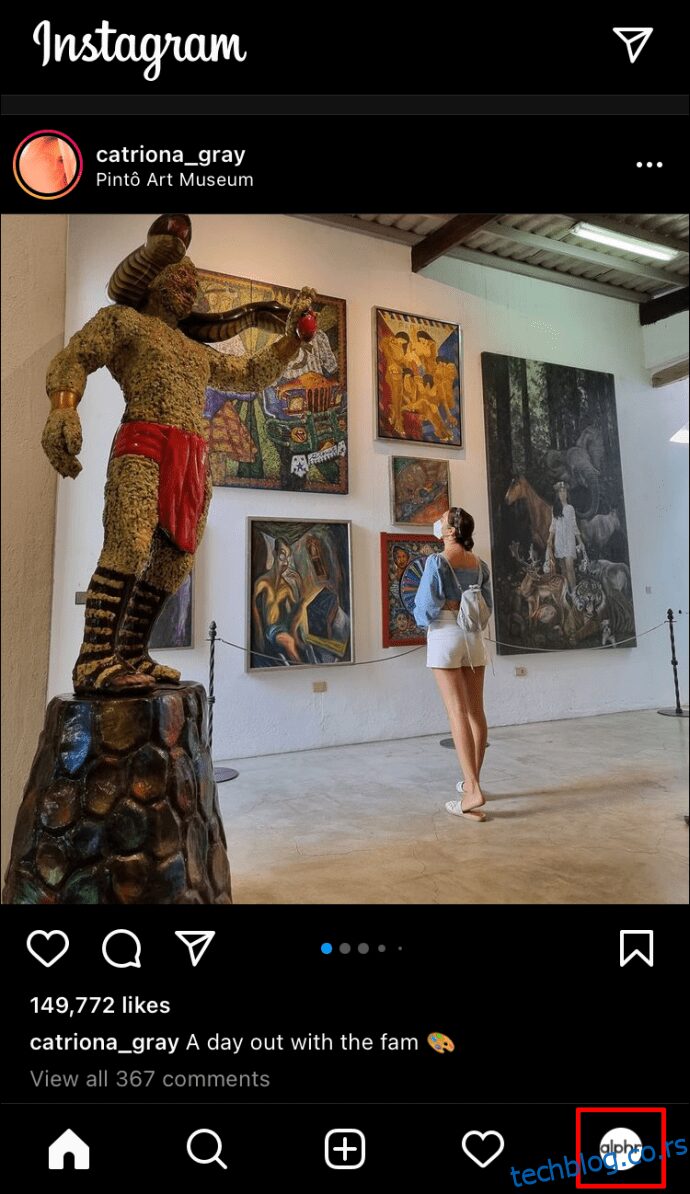
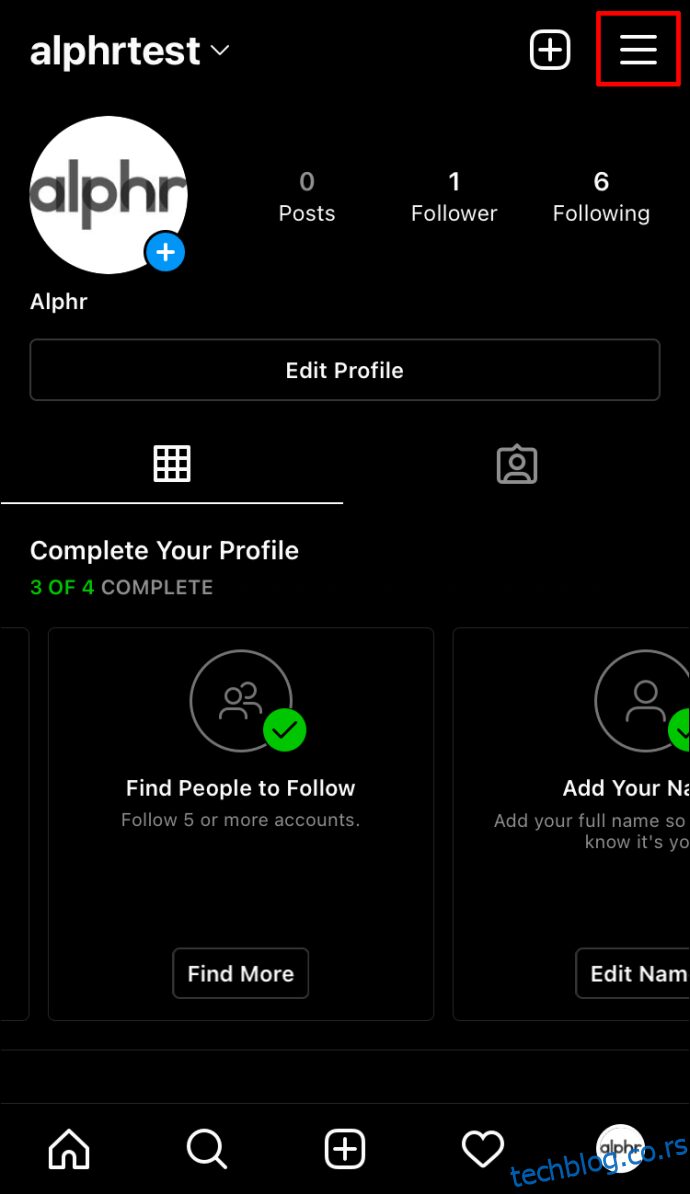
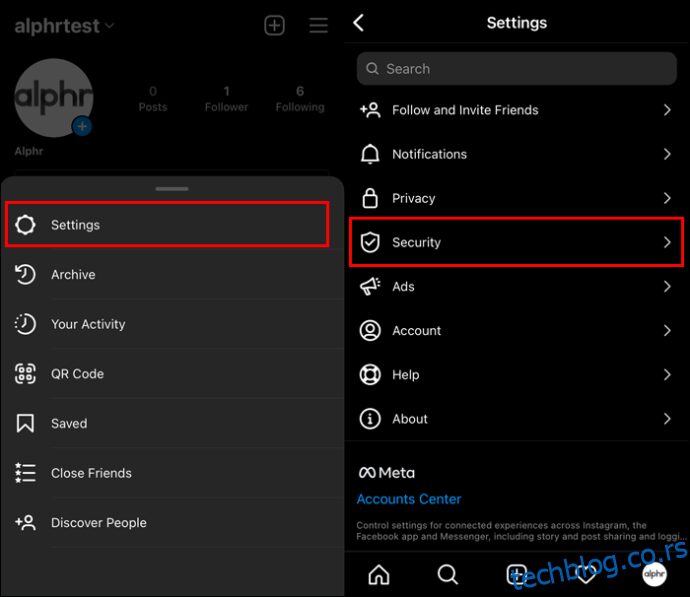
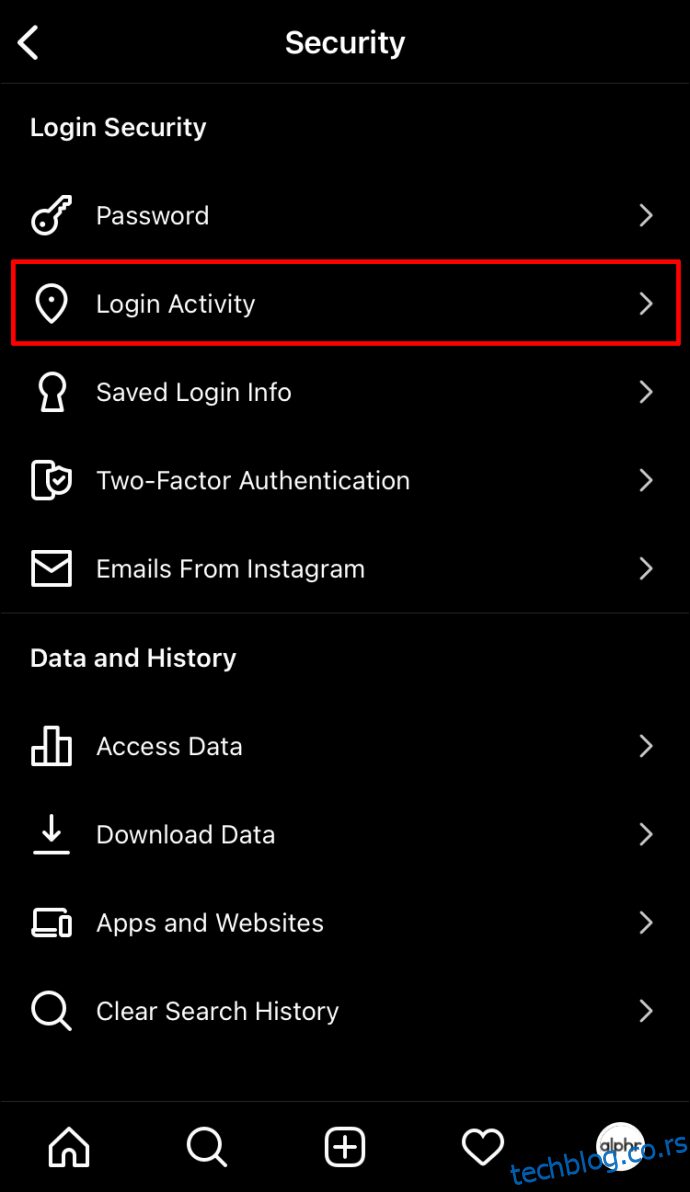
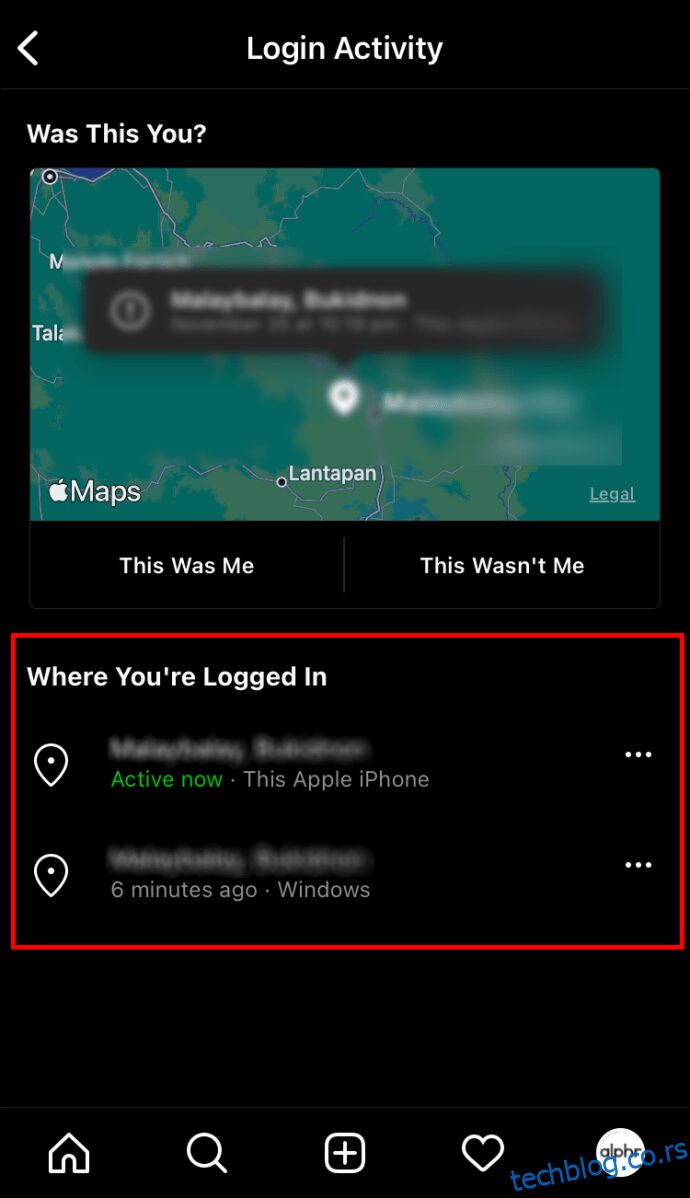
Не само да ћете моћи да видите где сте тренутно пријављени, већ ћете добити и листу свих уређаја на којима сте недавно били пријављени. Сваки уређај можете да проверите додиром на три тачке на десној страни. Одавде можете да додирнете опцију „Одјава“, али ово ће вас одјавити само из једне сесије. У овом тренутку, Инстаграм ће од вас затражити да промените лозинку.
Како да промените своју Инстаграм лозинку на иПхоне-у
Промена ваше Инстаграм лозинке на вашем иПхоне-у је релативно једноставан процес и трајаће вам само неколико минута. Ево како:
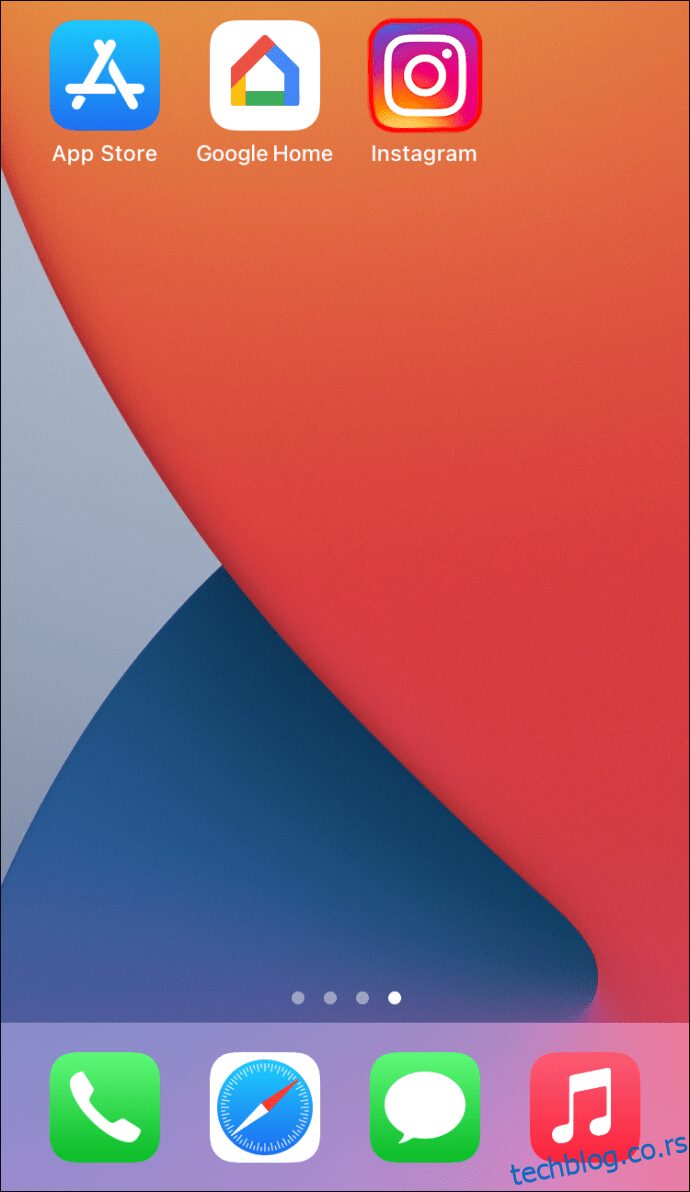
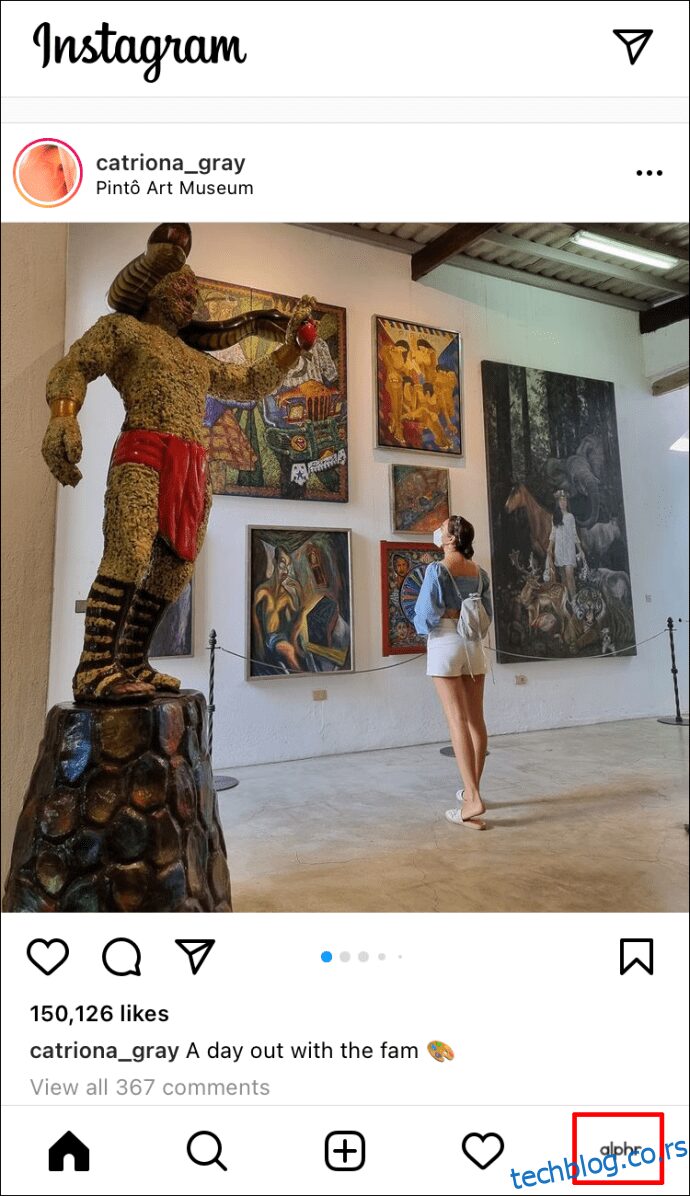
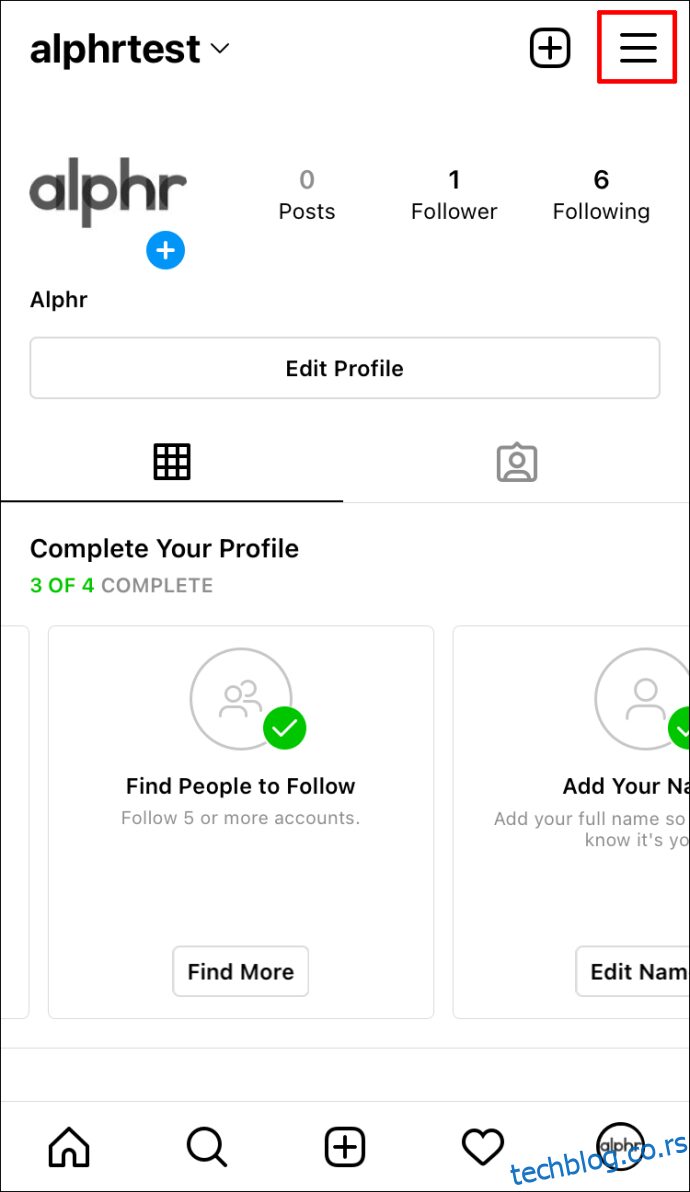
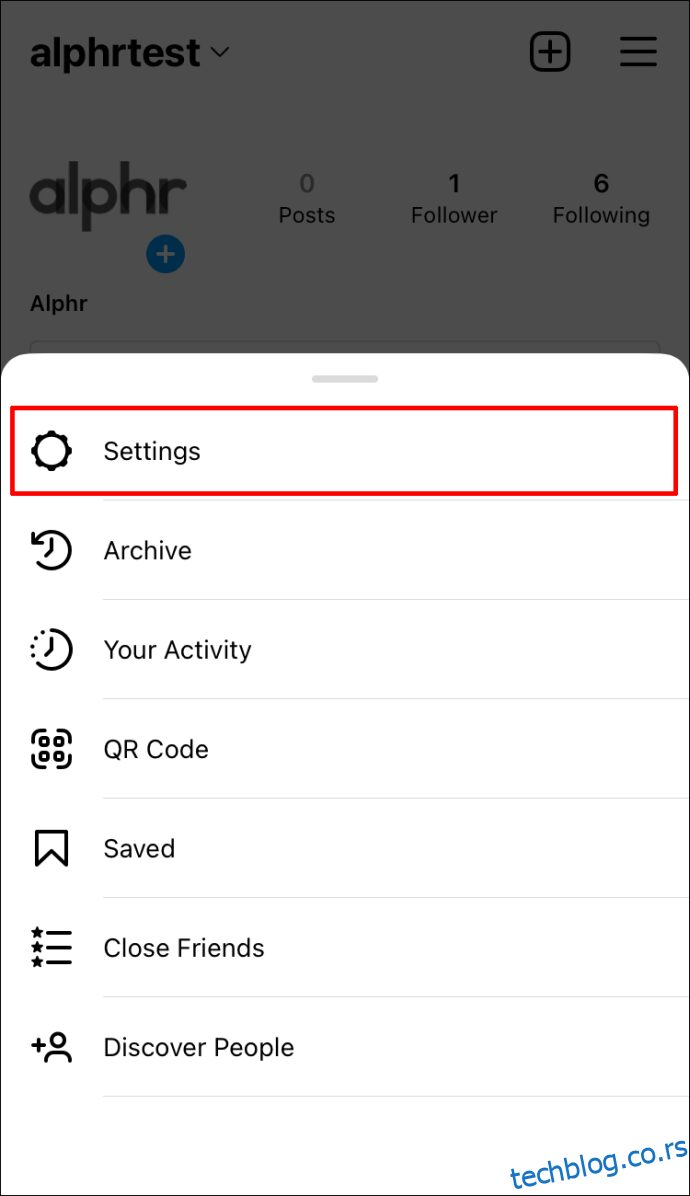
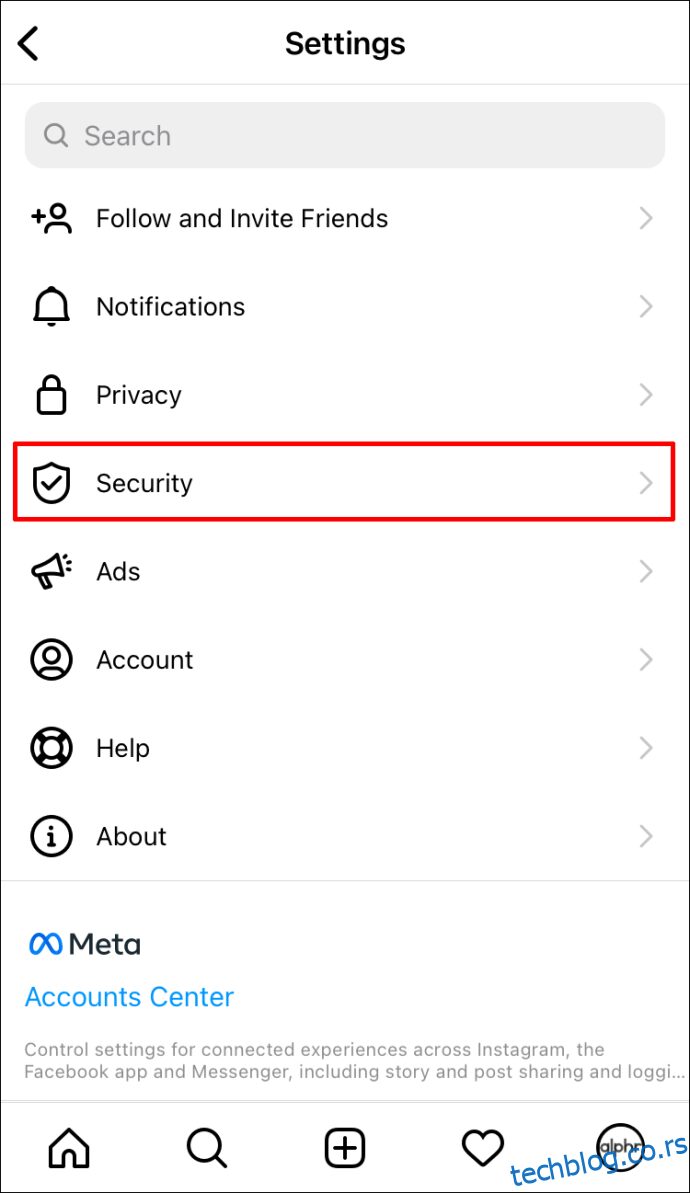
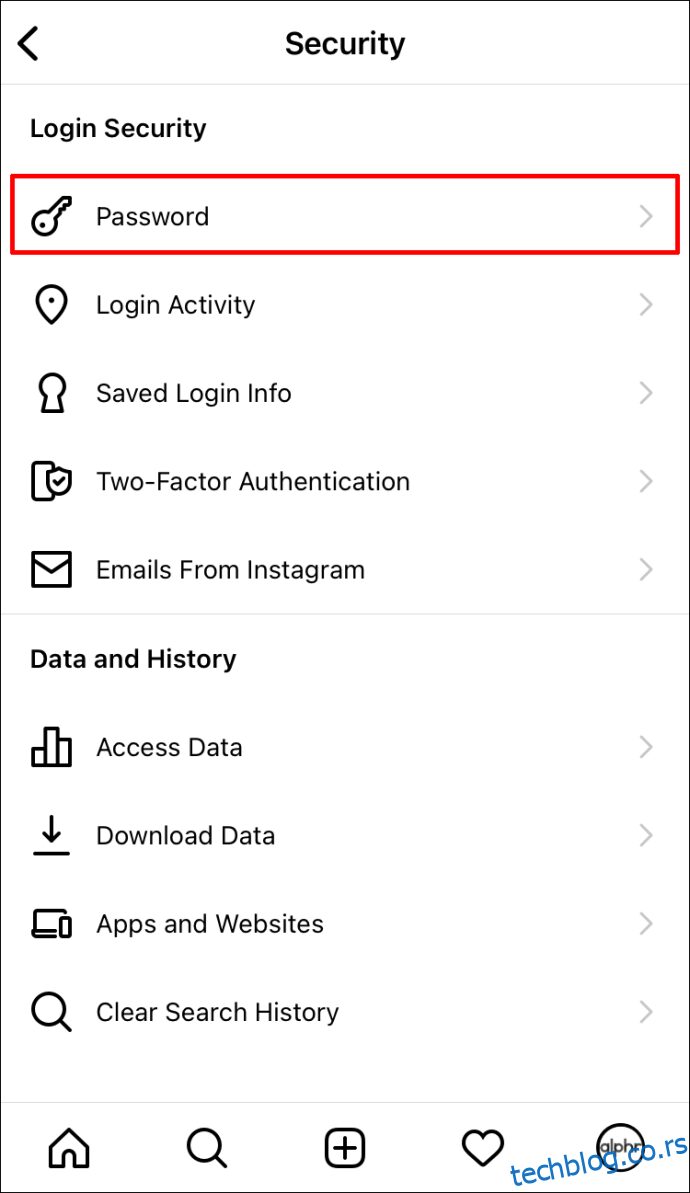
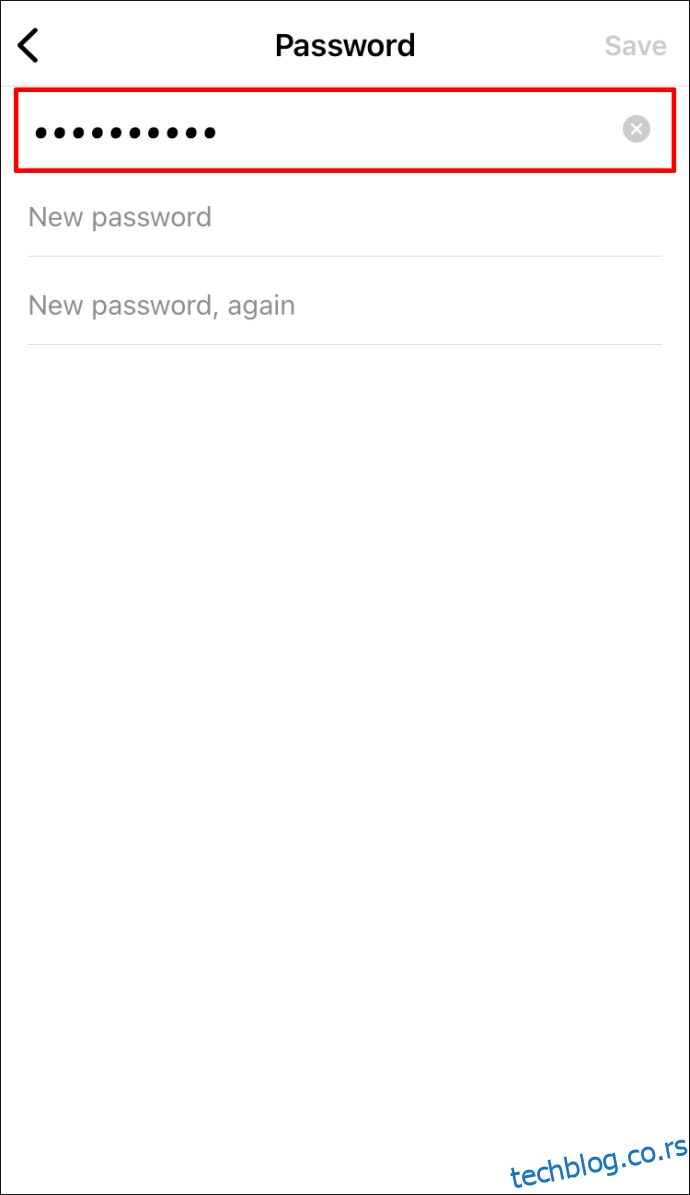
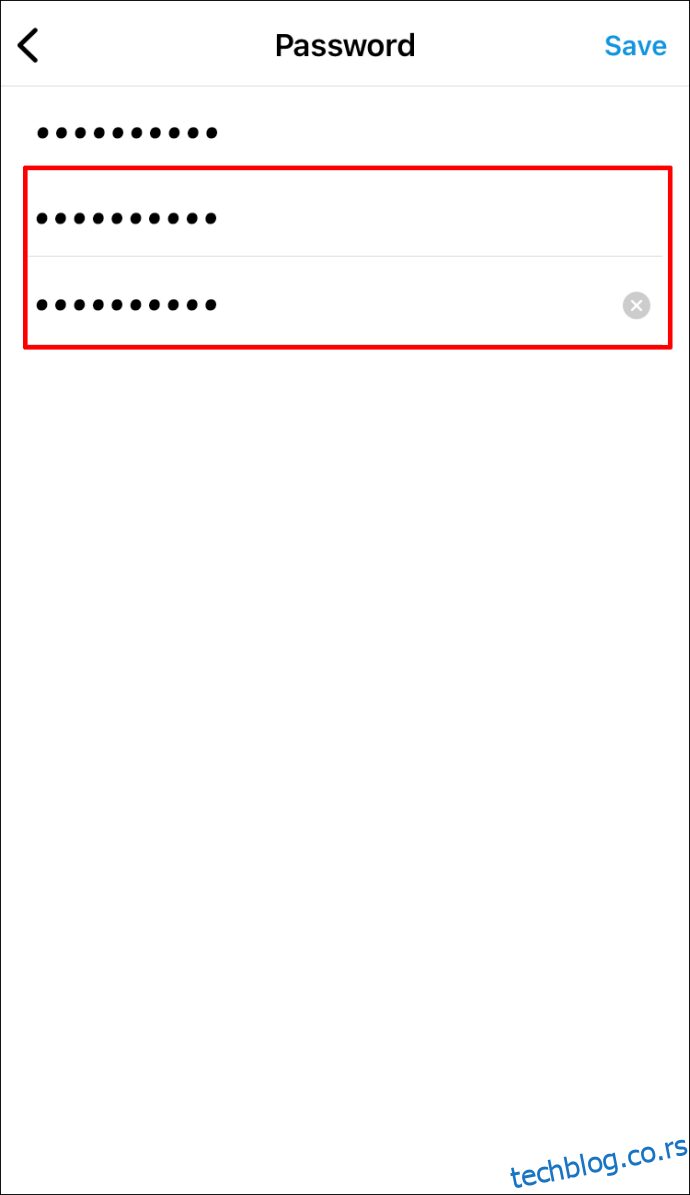
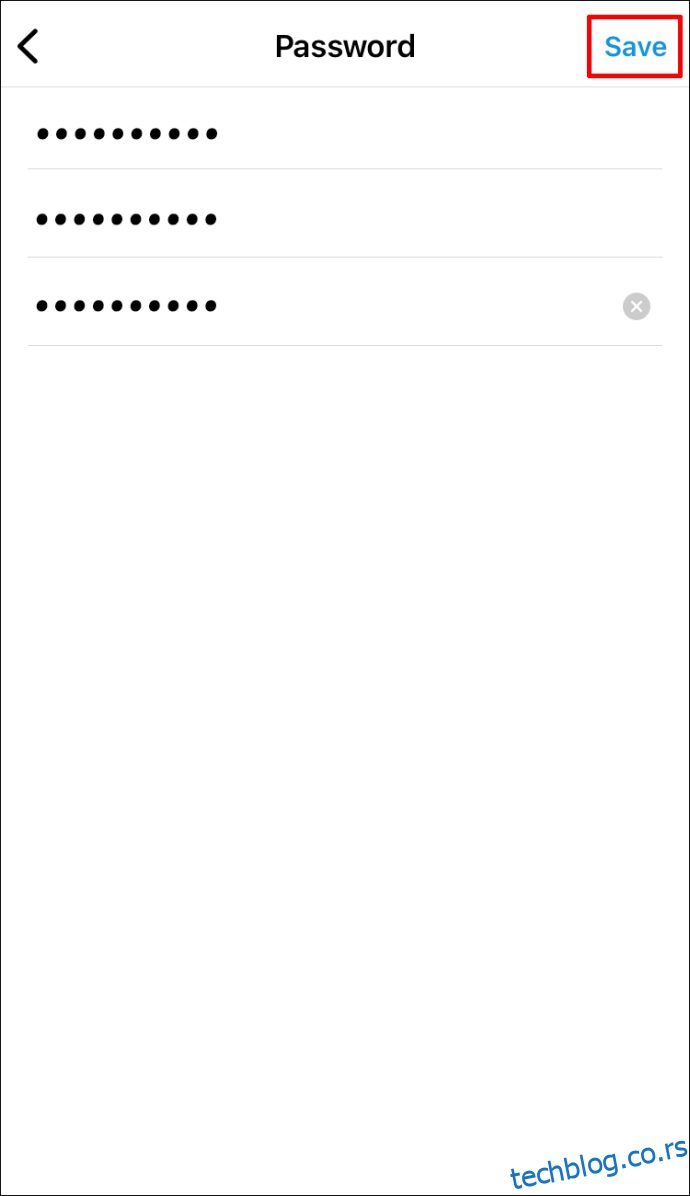
Након што завршите ове кораке, од вас ће се тражити да се поново пријавите на свој Инстаграм налог. Није важно са колико уређаја сте раније били пријављени; Инстаграм вас може одјавити са свих њих за неколико секунди.
Како да промените своју Инстаграм лозинку на Андроид-у
Ако желите да промените лозинку за Инстаграм на свом Андроид-у, процес је веома сличан. Ево шта треба да урадите:
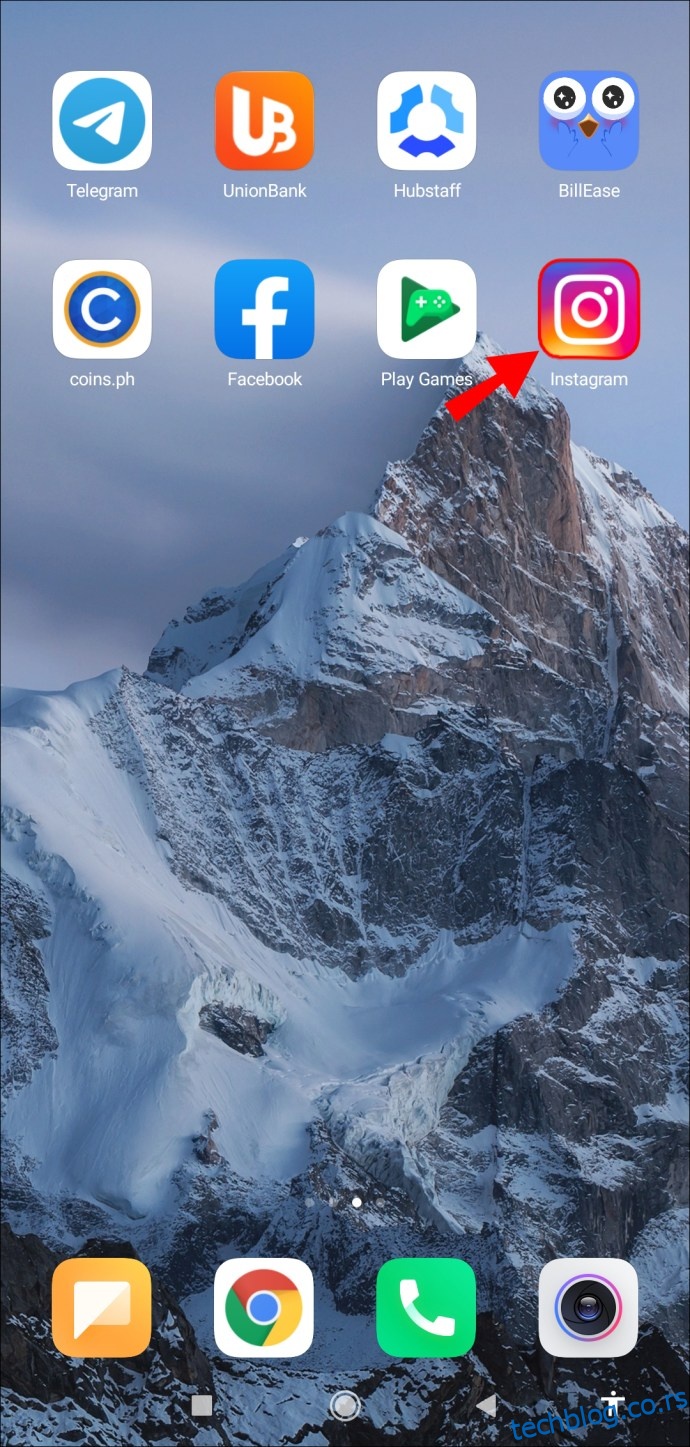

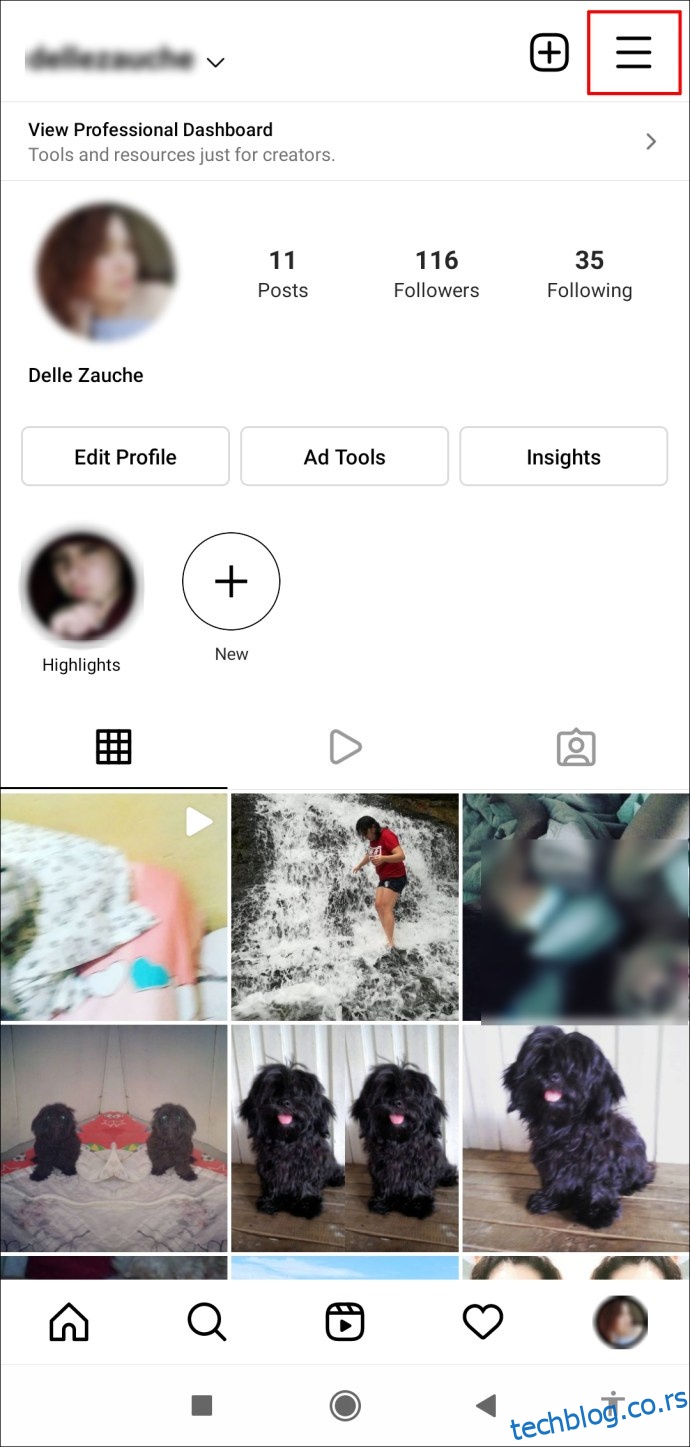
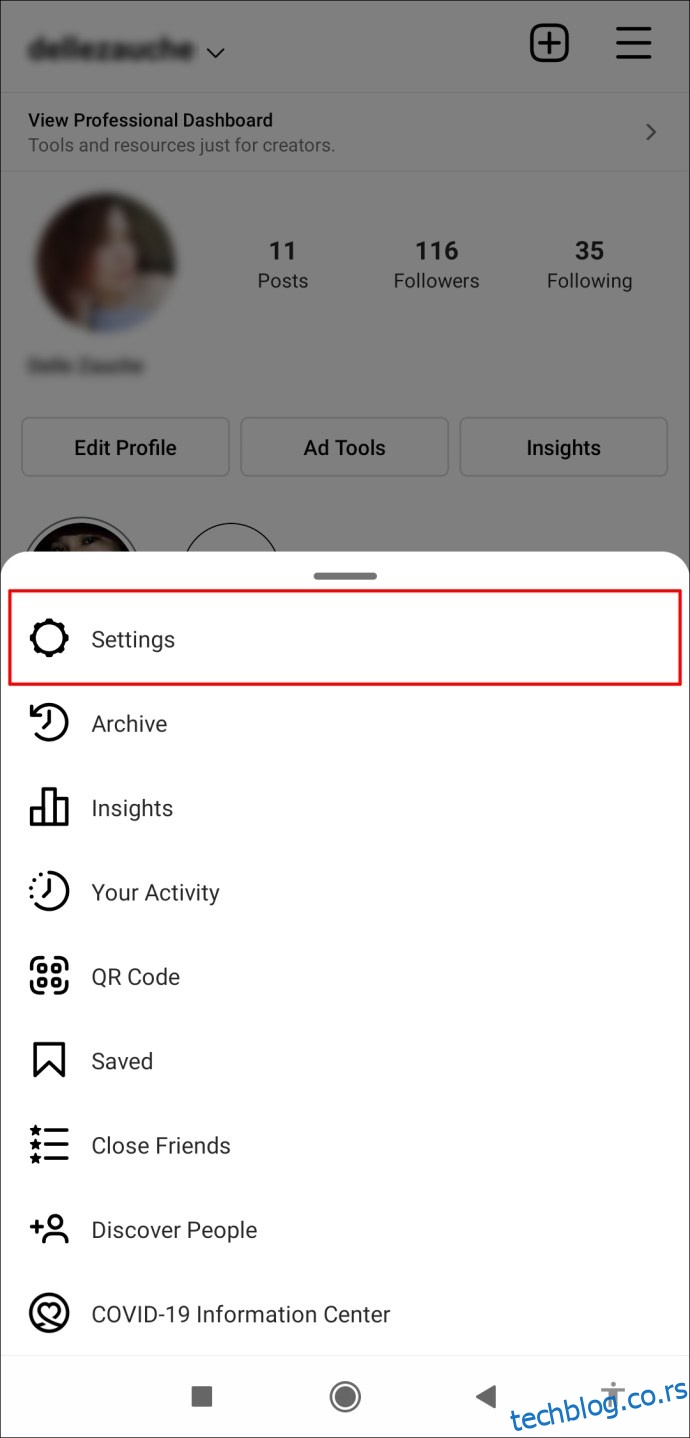
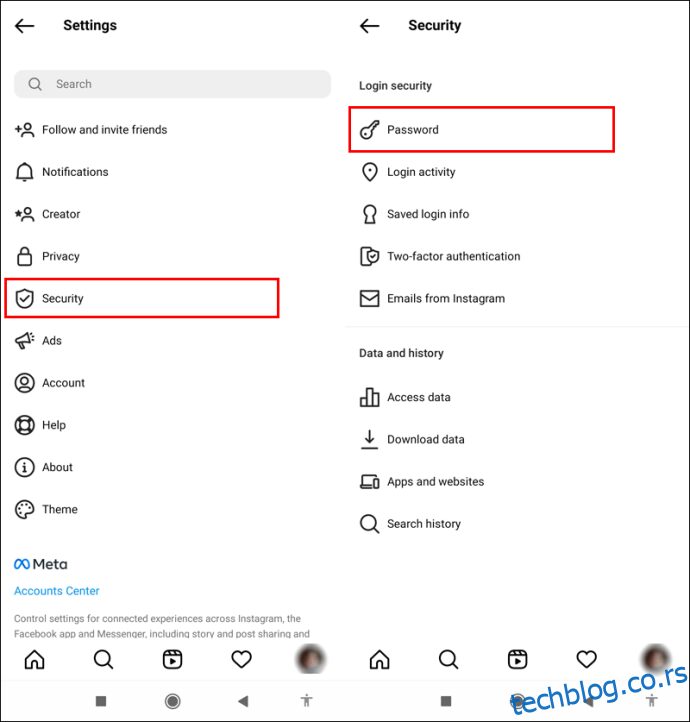
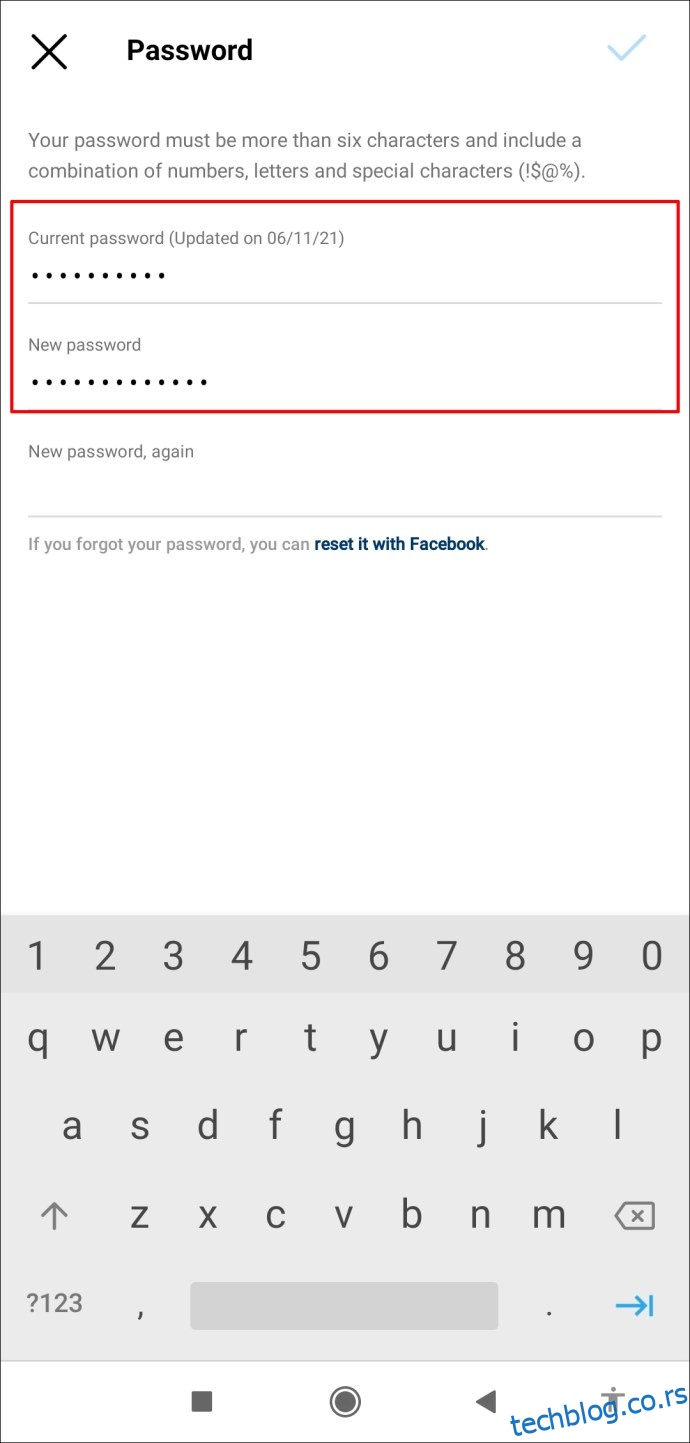
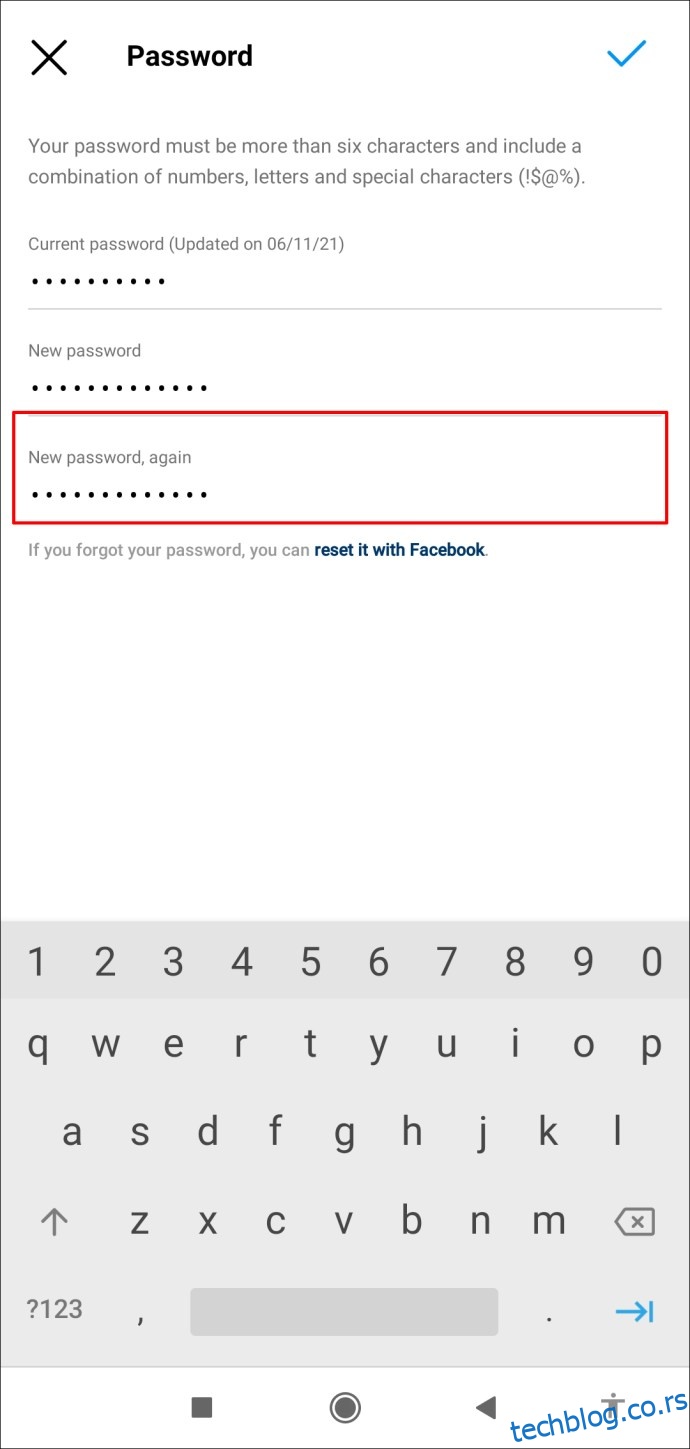
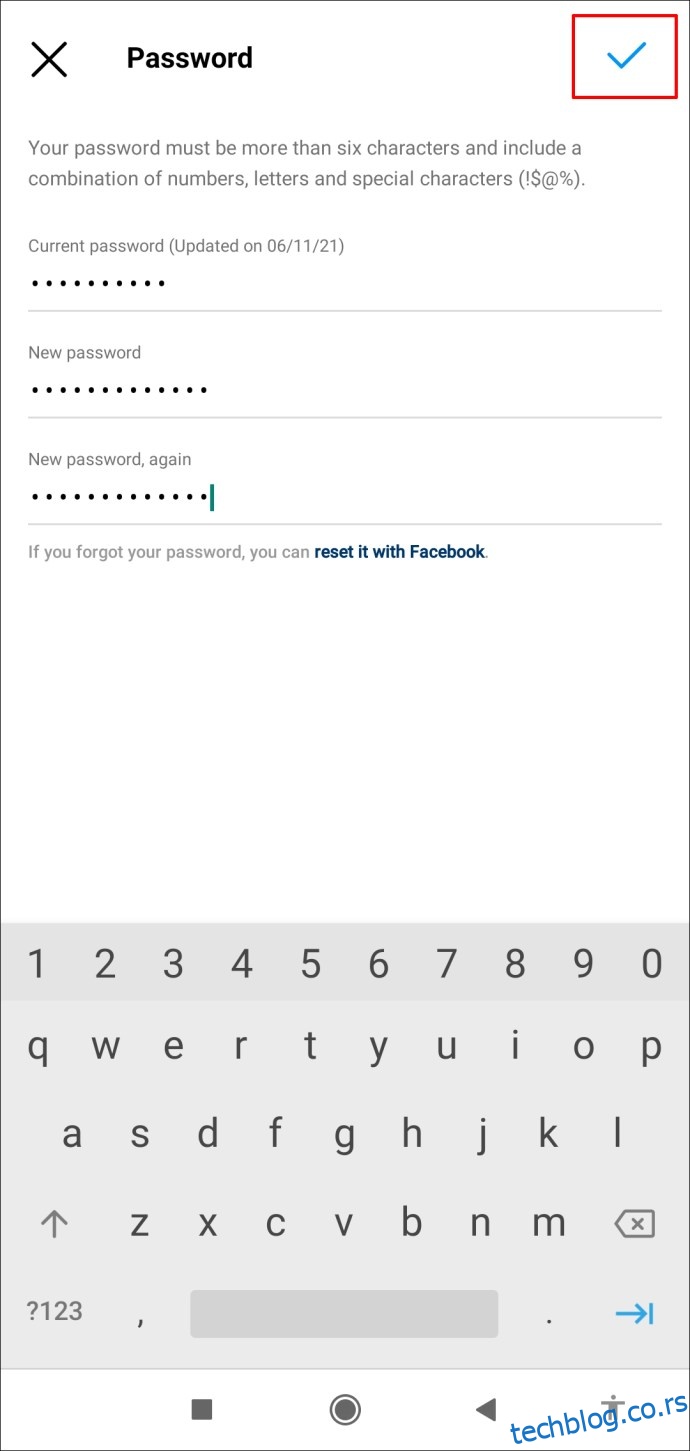
То је све. Да бисте поново користили апликацију, мораћете да унесете нову лозинку и корисничко име да бисте се пријавили на том уређају.
Чувајте свој Инстаграм налог безбедним
Ваш Инстаграм налог чува много приватних информација, због чега морате да водите рачуна о томе које уређаје користите за пријављивање. Добра вест је да се можете одјавити са Инстаграма на свим својим уређајима одједном. Без обзира да ли одлучите да промените или ресетујете лозинку, нећете морати да бринете о томе да ли ће други људи приступити вашем налогу и вашим приватним подацима.
Да ли сте се икада раније одјавили са Инстаграма на свим уређајима? Да ли сте променили или ресетовали лозинку да бисте то урадили? Обавестите нас у одељку за коментаре испод.

